outlook客户端配置指南.docx
《outlook客户端配置指南.docx》由会员分享,可在线阅读,更多相关《outlook客户端配置指南.docx(13页珍藏版)》请在冰豆网上搜索。
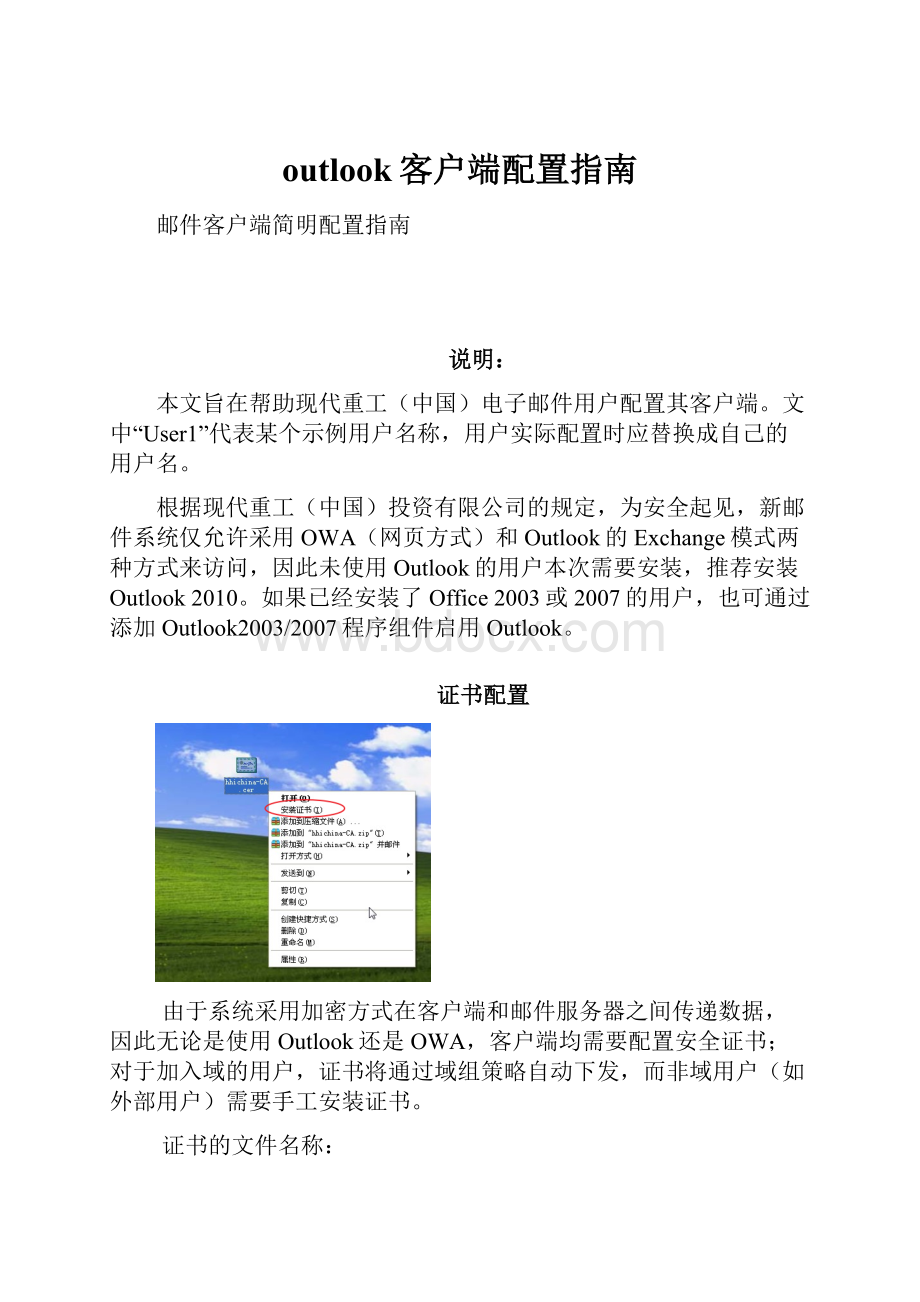
outlook客户端配置指南
邮件客户端简明配置指南
说明:
本文旨在帮助现代重工(中国)电子邮件用户配置其客户端。
文中“User1”代表某个示例用户名称,用户实际配置时应替换成自己的用户名。
根据现代重工(中国)投资有限公司的规定,为安全起见,新邮件系统仅允许采用OWA(网页方式)和Outlook的Exchange模式两种方式来访问,因此未使用Outlook的用户本次需要安装,推荐安装Outlook2010。
如果已经安装了Office2003或2007的用户,也可通过添加Outlook2003/2007程序组件启用Outlook。
证书配置
由于系统采用加密方式在客户端和邮件服务器之间传递数据,因此无论是使用Outlook还是OWA,客户端均需要配置安全证书;对于加入域的用户,证书将通过域组策略自动下发,而非域用户(如外部用户)需要手工安装证书。
证书的文件名称:
1)右键单击该证书文件,在弹出的菜单中选择“安装证书”,打开证书安装向导,并单击“下一步”;
2)选择“将所有的证书放入下列存储区”,然后单击“浏览”,选择“受信任的根证书颁发机构”,单击“确定”,再点击“下一步”。
3)
出现下图所示安全警告时,点击“是”,完成安装。
Exchange模式(MAPI)配置
Exchange模式是Outlook访问Exchange服务器的最佳模式,它不仅具备常规的邮件收发功能,还能充分利用Exchange提供的日历、任务、通讯簿、公用文件夹等功能,在设定了缓存模式后,服务器上的邮件可以同步下载到本地,以便脱机时访问。
Exchange模式目前仅支持OfficeOutlook(2003/2007/2010均可)。
其主要配置参数如下:
邮件地址:
用户名:
用户名称已经变更为邮件地址的@前面部分,不再是原先的工号。
密码:
初始密码为“hyundai@123”,请务必在正式使用前更改密码
Exchange邮件服务器:
通过HTTP连接的Exchange代理服务器:
由于Outlook仅支持一个Exchange帐号,因此,如果原先已经使用了Exchange缓存模式,则需要删除原帐号,或新建一个配置文件,才能添加新的帐号。
在删除原帐号之前,强烈建议通过存档、导出等功能,将数据导出到安全位置,以防止数据丢失。
1如何新建Exchange电子邮件帐号
1.1Outlook2003
1)若Outlook已经打开,请先关闭。
2)
打开控制面板,双击“邮件”,打开邮件设置管理器,并点击“电子邮件帐户”。
3)在Outlook帐户设置页面中,选择“添加新电子邮件帐户”,点击“下一步”;
4)选择“MicrosoftExchangeServer”,点击“下一步”
5)输入Exchange服务器名称:
,以及您的用户名,然后点击“其它设置”,打开服务器设置页面。
6)选择“连接”选项卡,选中“使用HTTP连接到我的Exchange邮箱”,然后单击“Exchange代理服务器设置(E)…”按钮,打开代理服务器设置页面。
7)在“Exchange代理服务器设置”页面中,输入代理服务器地址代理服务器验证方式选择“基本身份验证”,依次点击“确定”、“应用”、“确定”回到电子邮件帐户设置页面。
8)点击“检查姓名”,测试设置是否正确。
在此过程中可能会要求输入用户名密码,用户名的前缀必须是“hhichina\”。
9)如果设置正确,会在服务器名称和用户名上添加下划线。
单击“下一步”、“完成”帐户创建成功。
1.2Outlook2007
1)若Outlook已经打开,请将其关闭。
2)选择“控制面板”-“邮件”-“电子邮件帐户”,打开帐户维护向导,并选择“新建”。
3)选择“MicroftExchange、POP3……”,点击“下一步”。
4)选择“手动配置服务器设置或其他服务器类型”,然后点击“下一步”。
5)选择“MicrosoftExchange”,点击“下一步”。
6)输入服务器名称及用户名,并点击其它设置,输入Exchange代理服务器信息,然后点击“检查姓名”,必要时输入用户名和密码;点击下一步完成设置。
(此过程参见节的步骤6-9)
1.3Outlook2010
Outlook2010与2007和2003的配置方法非常类似,只是在部分界面操作上稍有不同。
1)
若Outlook已经打开,请先关闭。
打开控制面板,双击“邮件”,打开邮件设置管理器,并点击“电子邮件帐户”。
2)在Outlook帐户设置界面中,选择“新建”。
3)选择“MicrosoftExchange、POP3、IMAP或HTTP”,点击下一步。
4)选择“手动配置服务器设置或其他服务器类型”,点击“下一步”
5)选择“MicrosoftExchange或兼容服务”,点击“下一步”;
6)输入服务器名称及用户名,并点击其它设置,输入Exchange代理服务器信息,然后点击“检查姓名”,必要时输入用户名和密码;点击下一步完成设置。
(此过程参见节的步骤6-9)
2可能遇到的问题及解决方法
检查姓名时出现以下错误信息:
1)没有正确安装证书,请按照本文《证书配置》步骤重新安装证书
2)Exchange代理服务器配置错误,请参考节6)—7)检查配置
3)没有输入正确的用户名和密码,请重新输入或与管理员联系
4)如果上述都正确,请检查DNS设置是否正确,是否可能正确找到,也可以通过访问OWA来测试。
反复要求输入密码
1)没有输入正确的用户名和密码,请重新输入或与管理员联系
2)没有正确配置代理服务器身份验证方式,请确保该验证方式为“基本身份验证”,参见Exchange代理服务器配置内容。
OWA模式
1访问OWA界面
OWA界面为邮件系统的网页形式,包括了邮件系统的收发邮件、日历、任务等各种功能,所有数据均存放在服务器中。
利用OWA,用户可以自行更改邮件系统的密码。
1)内网用户的OWA访问网址为外网用户的OWA访问网址为
打开IE浏览器,输入为OWA网址。
OWA的访问需要加密证书,内网用户的证书将通过域策略自动下发。
如果未成功获取证书,会出现证书警告,请手动安装证书,或选择“继续浏览此网站”即可。
2)在打开的登录界面中,输入邮件系统的登录名和密码,然后点击“登录“。
登录名格式为“hhichina\User1”,其中,User1请替换成自己的邮件用户名。
注意,建议使用IE7以上版本,如果版本低于IE7将只能使用轻量访问界面。
2更改密码
1)登录OWA后,点击右上角的“选项”按钮,在菜单中选择“更改您的密码”。
2)依次输入旧密码和两遍新密码。
然后点击“保存”。
退出OWA及Outlook等客户端软件,然后重新登录即可。
3)注意:
邮件密码应符合密码长度和复杂度要求,即:
长度不小于7位,并且同时包含下列字符中的三种:
大写英文字母、小写英文字母、数字0-9,及英文符号(如!
@#$%&等),不能含有汉字、韩语等双字节语言文字或符号。
手机用户ExchangeActiveSync配置
帐户名称
同步服务器:
用户名称:
hhichina\username
采用安全连接(SSL):
选中
接受所有SSL证书:
选中